- 选购一个服务器,我选择的是阿里云的学生机,10元/月
阿里云购买链接 - 远程登陆到你的服务器
ssh root@公网ip地址,输入密码链接到你的服务器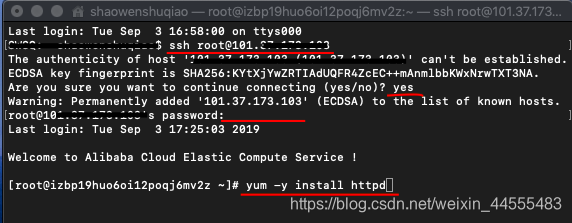
- 使用yum方式,下载并安装Apache
yum -y install httpd
等待一段时间后,页面显示 Complete!证明Apache环境安装完成。
- 配置Apache
添加一个Linux用户 siteadmin 并指定新增用户的远程登录默认访问路径为 /var/www/html,忽略警告信息即可。
adduser -d /var/www/html siteadmin

设置新建用户 siteadmin 的登录密码
passwd siteadmin

授予 siteadmin 用户权限
chown -Rf siteadmin.siteadmin /var/www/html

启动Apache服务
service httpd start
正常情况是出现OK,然后在浏览器输入服务器公网ip就可以显示Apache 2 Test Page页面
但在这里我遇到了如下问题
经排查发现是服务器一些常用端口未开启,可以进入你的服务器实例–>本实例安全组–>配置规则–>快速创建规则中打开常用端口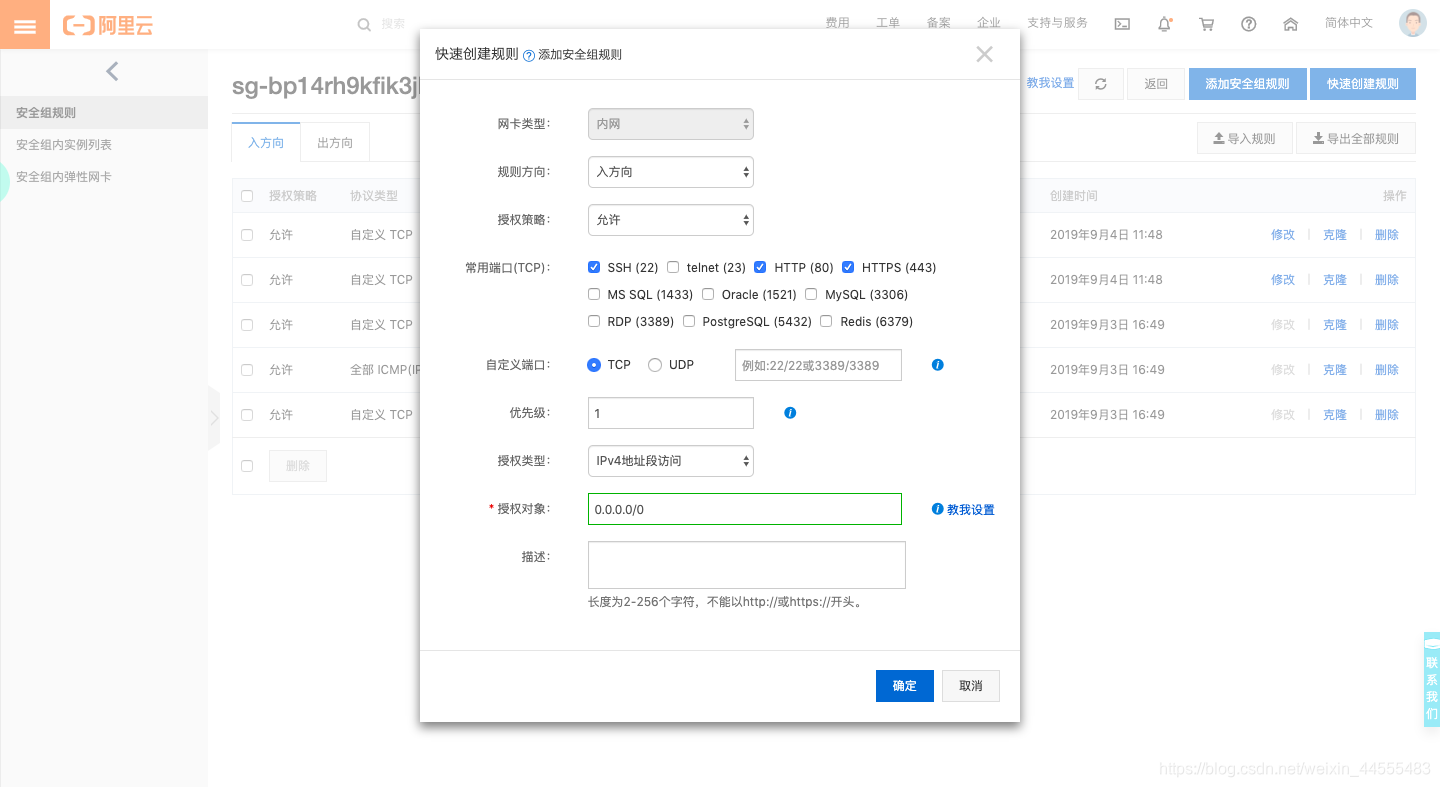
此时在浏览器输入服务器公网ip就可以显示Apache 2 Test Page页面了
至此,Apache已部署成功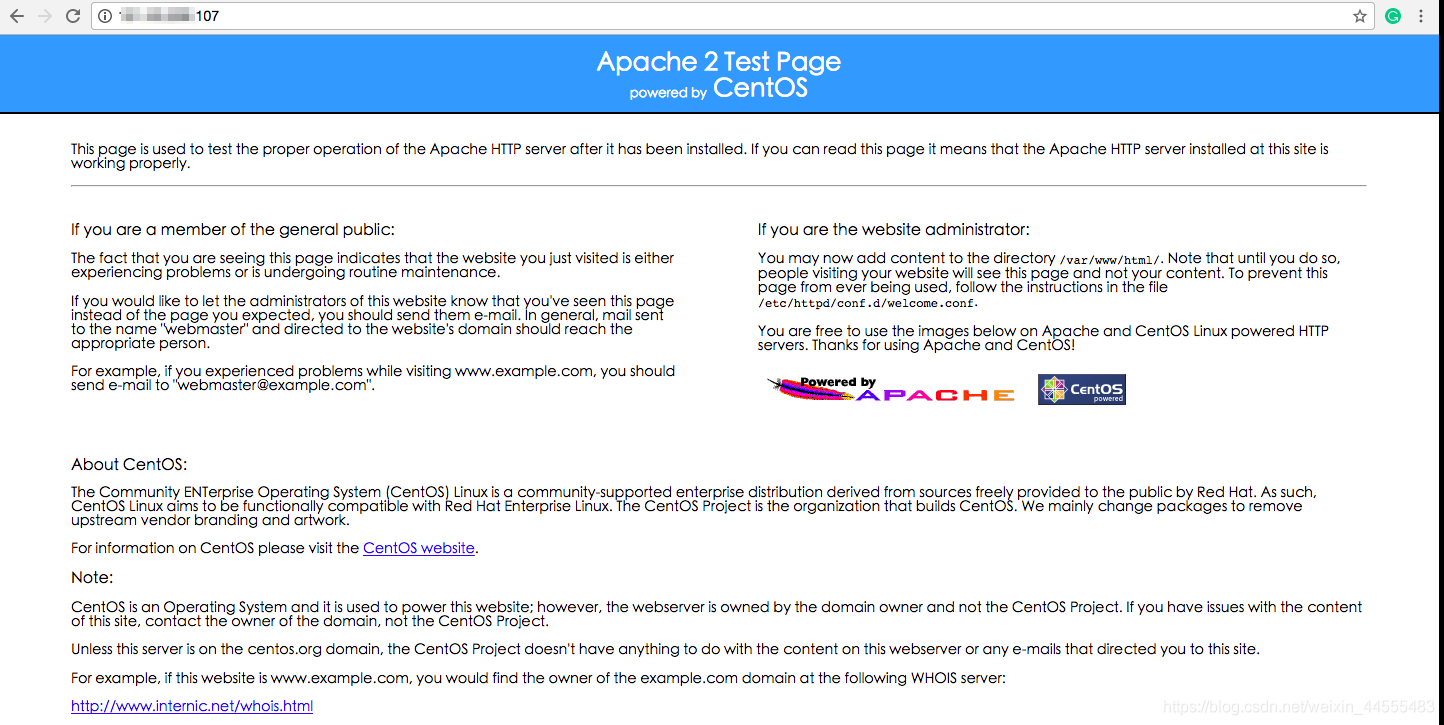
- 使用FileZilla上传本地站点文件(Mac系统)
下载FileZilla
解压并打开FileZilla,输入公网ip地址,用户名,自定义密码,及22端口,点击快速连接,在弹出的是否信任主机的提示中,选择信任主机
右侧页面显示ECS的访问路径 /var/www/html,直接将你的文件拖入到红框中即可,在浏览器中,再次访问ECS服务器的 公网IP ,或者刷新已访问ECS服务器的公网IP页面,此时,将从Apache的测试页面变为自己的网页页面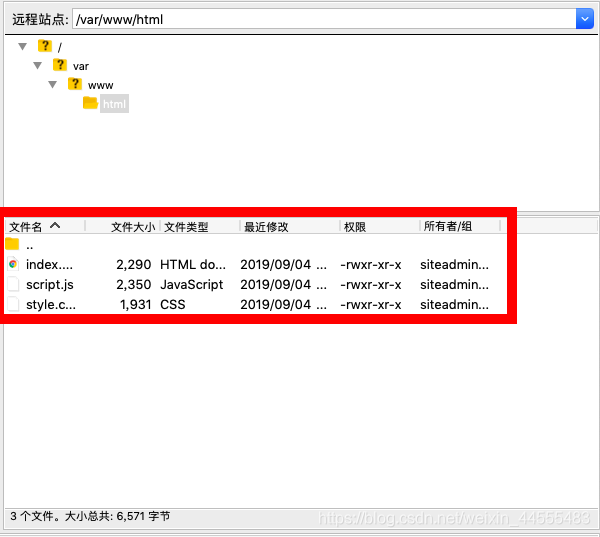
版权声明:本文为weixin_44555483原创文章,遵循CC 4.0 BY-SA版权协议,转载请附上原文出处链接和本声明。